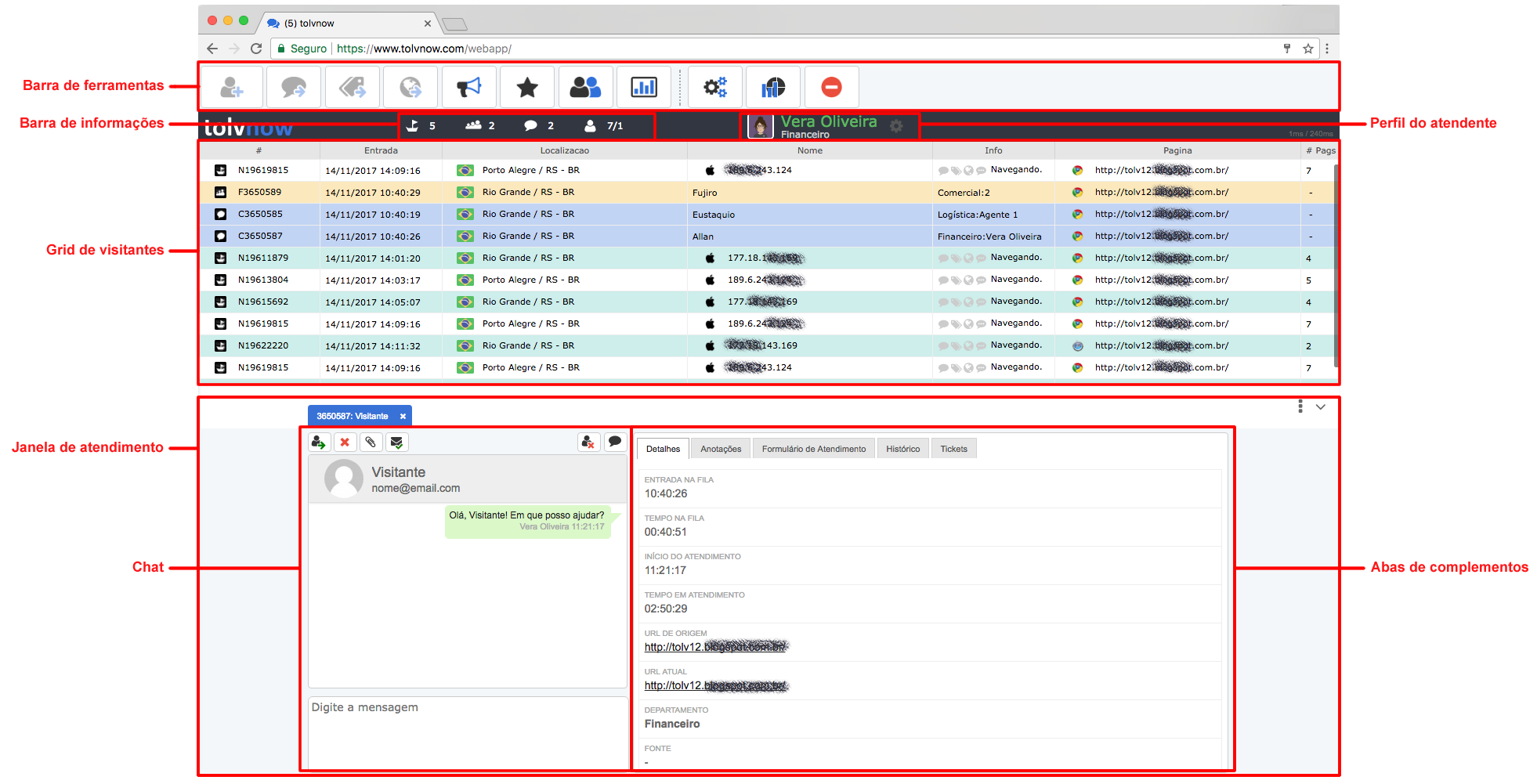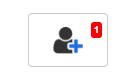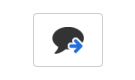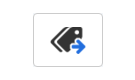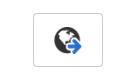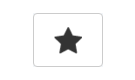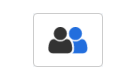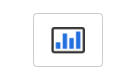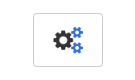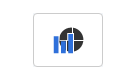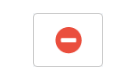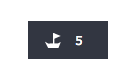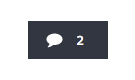Painel de atendimento
Conheça o painel onde os atendentes realizam os atendimentos do chat, aplicam suas preferências e enviam interações para os visitantes do site.
No painel de atendimento, os atendentes visualizam o grid com as informações em tempo real da navegação dos visitantes, enviam convites e promoções e realizam os atendimentos com agilidade.
Conhecendo o painel de atendimento
Para acessar, inicie a sessão no tolvnow com seu login e senha de atendente. Ao abrir, você encontra a barra de ferramentas, barra de informações, perfil do atendente com as suas preferências e a grid de visitantes. Assim que entrar um atendimento, a janela de atendimento com o chat e as abas de complemento é mostrada.
Veja detalhes sobre as sessões do painel:
Barra de ferramentas
Localizada na parte superior, acima do grid, contém as funcionalidades e configurações que cada atendente poderá usufruir. Conheça cada um dos itens:
Ao clicar, inicie o atendimento do próximo visitante que solicitou contato e está na fila de espera. O número de visitantes esperando por atendimentos é mostrado em vermelho em cima deste item. Quando não há visitantes na fila, o botão se torna inativo. Saiba mais.
Ao selecionar um visitante no grid de navegação, essa função é ativada possibilitando o envio de um convite para conversa no chat. Este convite, dever ser previamente cadastrado pelo administrador da conta. Saiba mais.
Ao selecionar um visitante no grid de navegação, essa função é ativada possibilitando o envio de uma promoção para direcionar o visitante para alguma página específica. Esta promoção, dever ser previamente cadastrada pelo administrador da conta. Saiba mais.
Ao selecionar um visitante do grid de navegação, essa função é ativada, possibilitando assim, o direcionamento deste visitante para alguma página específica. O atendente insere o endereço/url no momento em que clica para ativar esta função. Saiba mais.
Acesse a janela flutuante das respostas rápidas. Nela, aparecem as respostas previamente cadastradas pelo administrador e as respostas rápidas criadas pelo atendente. Saiba mais.
O atendente pode consultar a base de conhecimento sobre os serviços e produtos da empresa. Consultar as regras, preços e demais condições de negócios. Saiba mais.
Ao clicar, uma janela se abre com a listagem de todos os atendentes possibilitando assim, o chat entre eles para tirarem dúvidas entre departamentos e gerar um ambiente virtual de trabalho em equipe. Saiba mais.
Consulte o status dos atendimentos. Veja quantos visitantes estão aguardando na fila e quantos atendimentos estão sendo realizados. Veja também, qual o próximo atendente atenderá quando a distribuição automática da roleta estiver ativa. Saiba mais.
Cada atendente pode configurar suas preferências de alertas visuais, sonoros e cadastrar as suas respostas rápidas. As respostas rápidas podem ser compartilhadas com outros atendentes. Saiba mais.
Os atendentes podem consultar e imprimir os relatórios de atendimento, fale conosco e abandonos por período e por atendente. Saiba mais.
Clique neste botão para encerrar a sua sessão de atendimento.
Barra de informações
Ao lado do logotipo do tolvnow, veja o número de usuários navegando, o número de visitantes na fila, atendimentos realizados no momento, atendimentos que foram concluídos/abandonos.
Acompanhe o número total de visitantes navegando em seu site. Informação em tempo real.
Acompanhe o número total de visitantes na fila de espera por atendimento em todos os departamentos.
Acompanhe o número total de visitantes em atendimento em tempo real e em todos os departamentos.
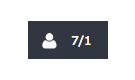 Atendimentos realizados/Abandonos
Atendimentos realizados/Abandonos
Acompanhe o número total do dia de atendimentos realizados e o número de abandonos na fila de espera.
Perfil do atendente
Veja a foto do atendente, o nome do atendente e o status. O próprio atendente pode modificar o status para online, ocupado e offline. Ao lado, no item de engrenagem, acesse a janela de supervisão dos atendimentos dos outros atendentes, atualizar o perfil do atendente, alterar a senha, configurar os itens de visualização do grid e alterar o avatar do atendente.
Grid de visitantes
Sessão onde o atendente visualiza os visitantes do site e poderá interagir com eles. Veja detalhes do grid aqui.
Janela de atendimento
Os atendimentos realizados serão vistos abaixo do grid de navegação. Cada atendimento, ou seja, de diferentes visitantes, são separados por abas com o número específico do atendimento. Cada aba contém a janela do chat juntamente com o espaço de conversa e seus recursos, e ao lado, as informações do visitante.
• Chat: A conversa entre o atendente e o visitante é realizada com a possibilidade de transferência de atendimento para outro atendente, envio e recebimento de arquivos até 2mb, envio da transcrição do atendimento para o visitante, bloqueio do ip do visitante, intercalar com mensagens internas e aumentar o espaço de digitação.
• Abas de complemento: Essas informações, distribuídas em abas, se dividem em detalhes sobre este visitante, anotações que o atendente poderá fazer, formulário de atendimento para relatórios internos e histórico de atendimento anteriores deste visitante. Quando houverem integrações habilitadas, elas serão mostradas em uma destas abas.
Saiba mais sobre a janela de atendimento clicando aqui.
Assista o vídeo e saiba como realizar atendimento e transferi-lo para outro atendente.
Atenção: Caso algum dos recursos citados acima não esteja disponível no seu painel de atendimento, a configuração das permissões para utilizar e ou visualizar estes recursos podem estar desabilitadas.
Consulte o administrador da sua conta tolvnow.